如何查看电脑的配置和型号?以下是四种简便的方法:
方法一:利用“关于本机”查询电脑配置
用户可以通过打开【关于本机】,查阅到计算机的型号、序列号、cpu、内存容量以及硬盘等基础信息,以便更好地了解电脑硬件配置及性能表现。操作过程非常便捷,只需在操作系统中找到相关选项即可查看。
具体操作步骤如下:
1. 点击电脑屏幕左下角的【开始菜单】,选择呈现齿轮形状的【设置图标】;
2. 在弹出的设置窗口中选取【系统】选项;
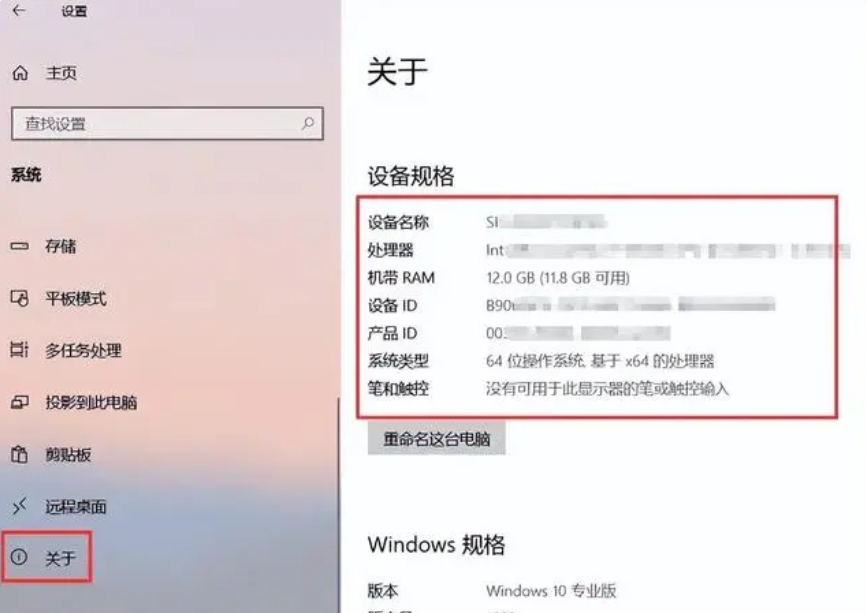
3. 在新打开的页面左侧,点击【关于】,此时右侧显示的内容便包含了你的电脑的基础配置信息。
方法二:借助“系统信息工具”查看电脑配置
想要查看电脑配置和型号,可以运用【系统信息工具】,它具备简洁明了的用户界面和操作流程,方便用户迅速获取所需信息。此外,此工具还能用于对比不同电脑间的性能差异,为购买新电脑或升级现有设备提供参考依据。
操作步骤如下:
1. 按下键盘上的【Win+R】快捷键打开运行对话框,输入【cmd】后点击【确定】;
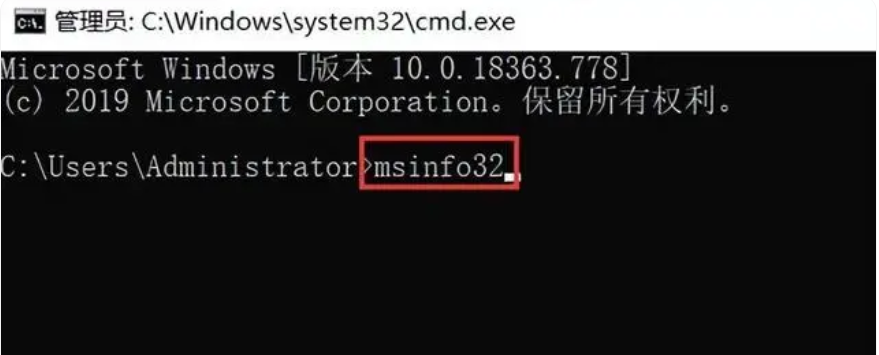
2. 在出现的管理员窗口中输入【msinfo32】,之后按回车键【Enter】;
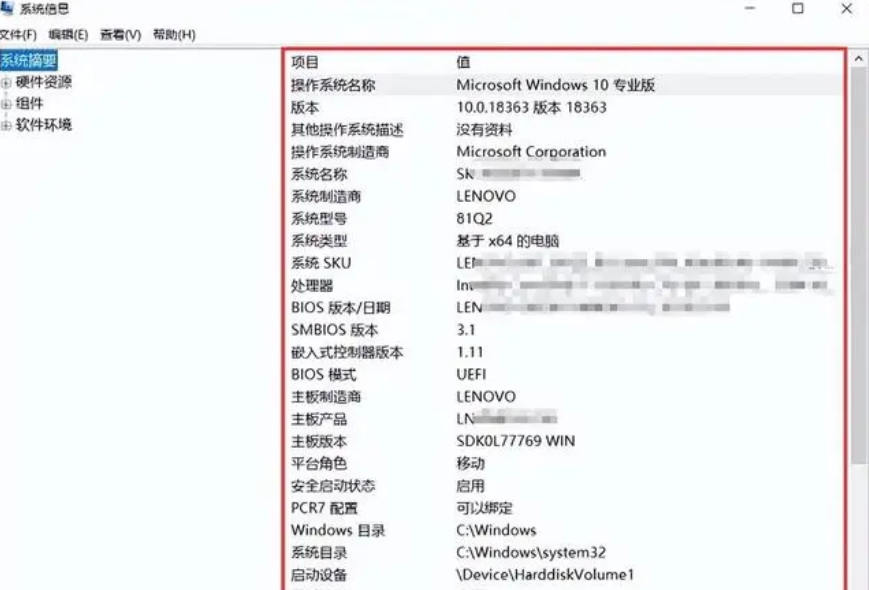
3. 此时展开的窗口会显示出详尽的系统信息,包含处理器、内存、操作系统等内容。
方法三:使用“命令提示符”检查电脑配置

无线网络修复工具是一款联想出品的小工具,旨在诊断并修复计算机的无线网络问题。它全面检查硬件故障、驱动程序错误、无线开关设置、连接设置和路由器配置。 该工具支持 Windows XP、Win7 和 Win10 系统。请注意,在运行该工具之前,应拔出电脑的网线,以确保准确诊断和修复。 使用此工具,用户可以轻松找出并解决 WiFi 问题,无需手动排查故障。它提供了一键式解决方案,即使对于非技术用户也易于使用。
 0
0

【命令提示符】允许用户根据自身需求定制命令,组合多种指令以执行更复杂配置的查看和管理工作,从而具备更高的灵活度和自由度。对于偏好命令行操作的用户而言,这种方法或许更加高效且便利。
操作步骤如下:
1. 通过快捷键【Win+R】启动命令提示符窗口,输入【cmd】后点击【确定】;
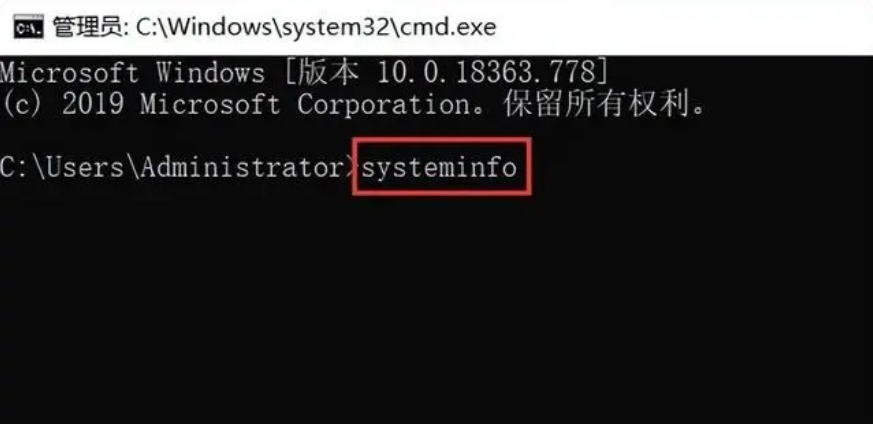
2. 在管理员窗口中键入命令【systeminfo】,接着按【Enter】键;
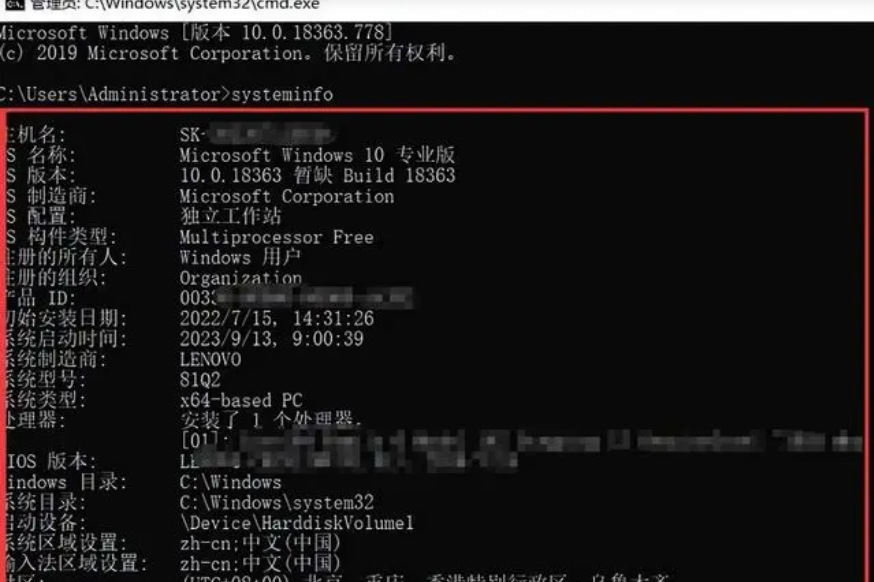
3. 随后,你将在展示的页面中获取到更多电脑配置的具体详情。
方法四:利用“系统属性”查看电脑配置
无论您使用的操作系统是windows还是其他类型,一般都会内置【系统属性】功能,用户能够轻松查看电脑配置信息,无需担忧兼容性问题。
操作步骤如下:
1. 按【Win+i】组合键打开Windows设置窗口,在搜索栏内检索【控制面板】;
2. 进入控制面板后,点击【系统与安全】下的【系统】选项;
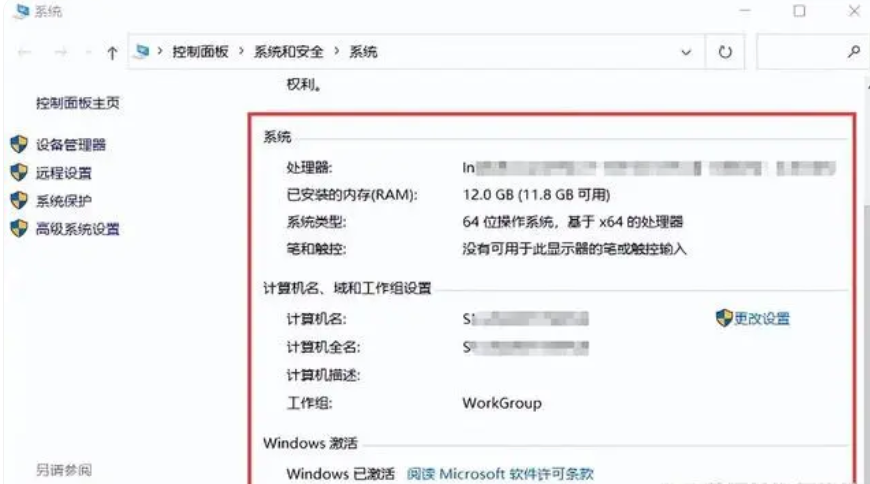
3. 在系统页面里,你就能看到电脑的基本系统信息,如处理器类型、已安装的内存大小等。
以上就是电脑配置怎么看?_电脑配置查看教程的详细内容,更多请关注php中文网其它相关文章!

解决渣网、解决锁区、快速下载数据、时刻追新游,现在下载,即刻拥有流畅网络。

Copyright 2014-2025 https://www.php.cn/ All Rights Reserved | php.cn | 湘ICP备2023035733号